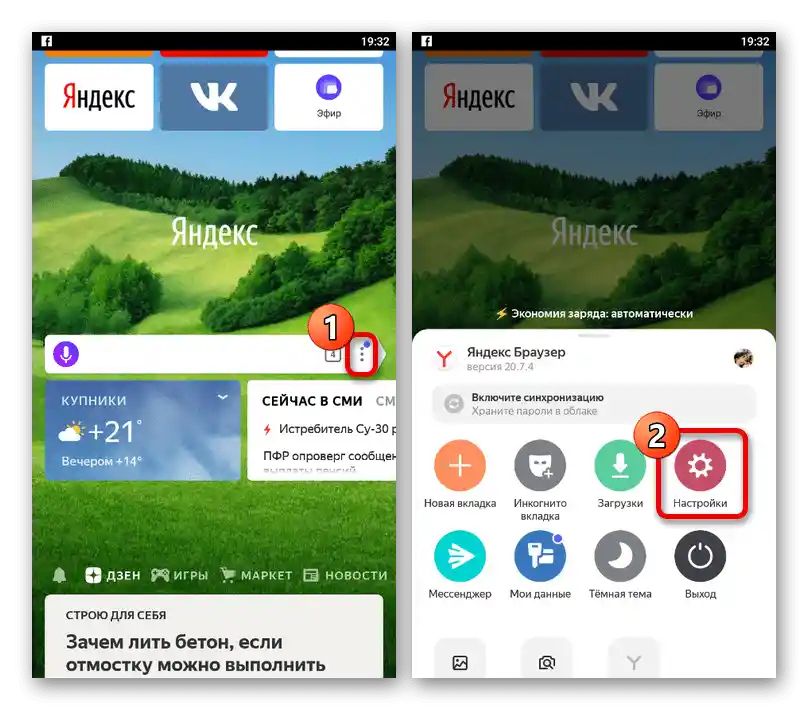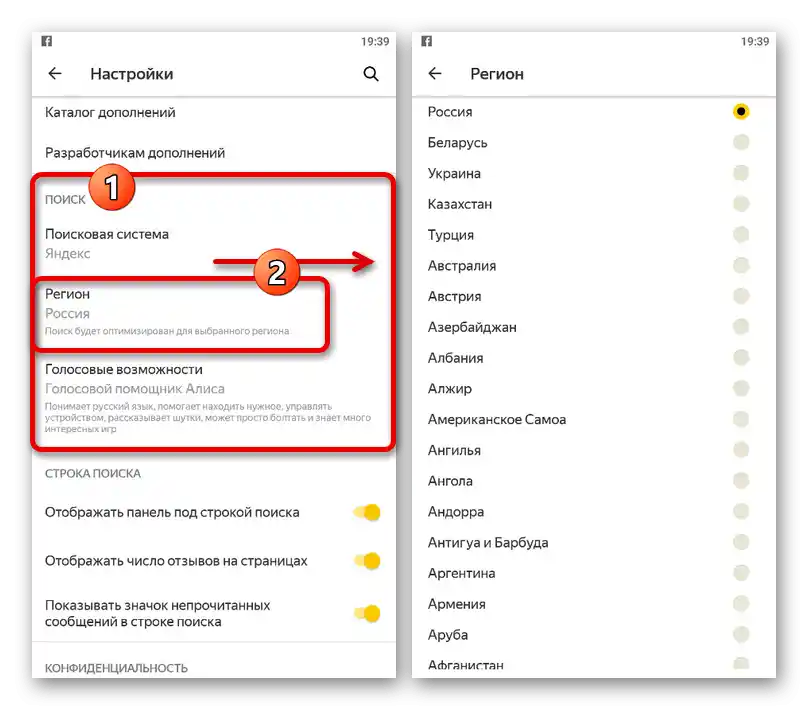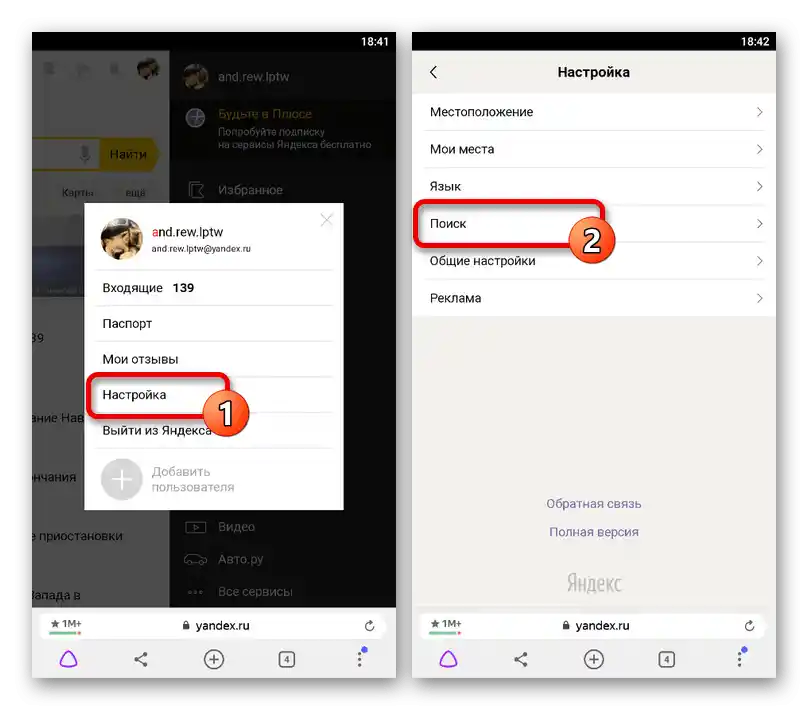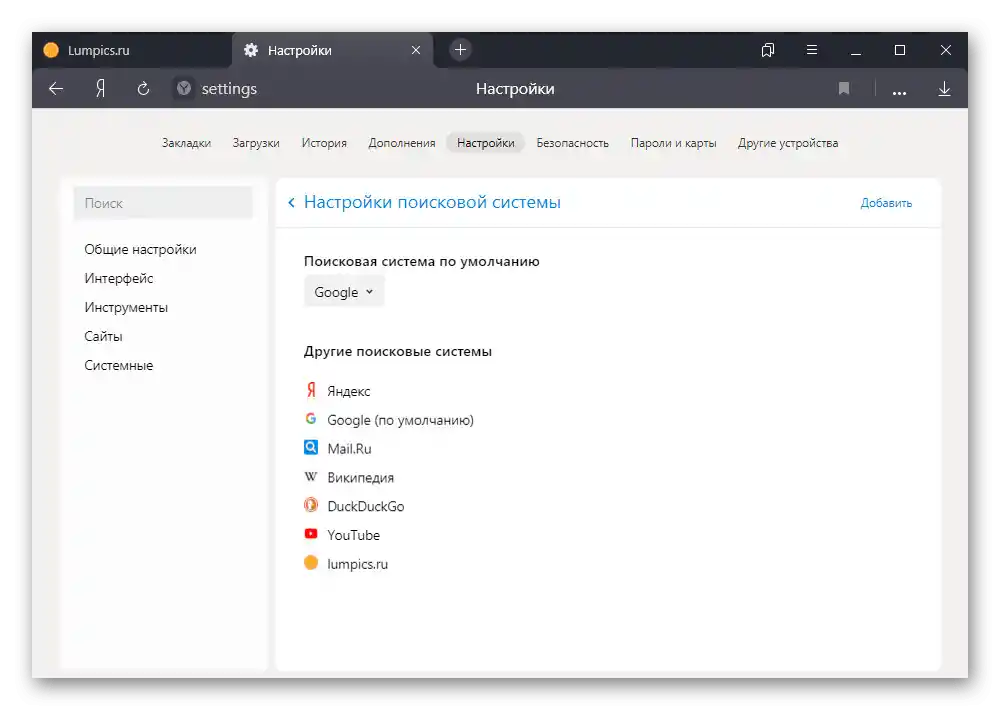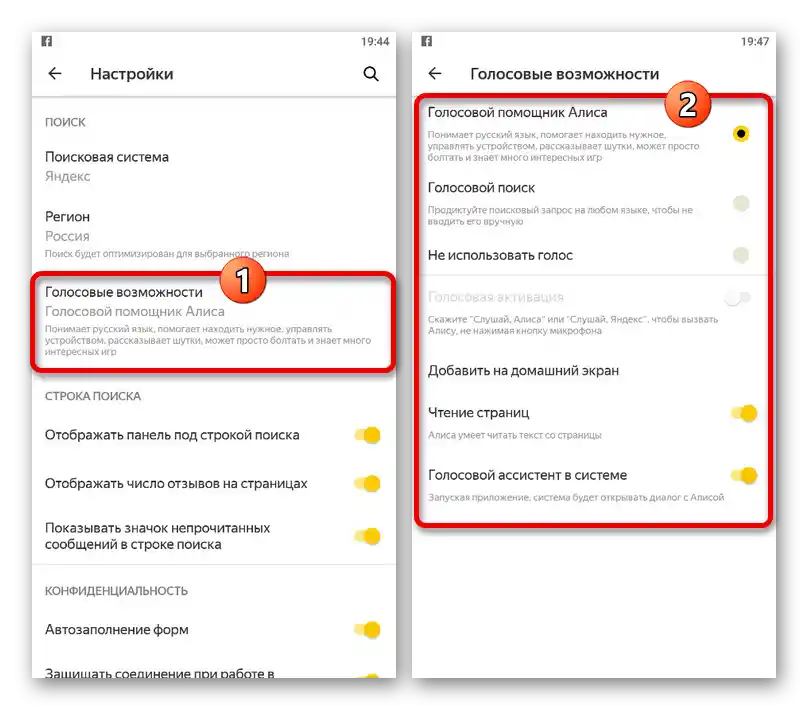Съдържание:
Вариант 1: Уебсайт
При използване на търсенето в Яндекс е напълно възможно да се направят някои промени в работата на търсачката, като се обърнете към настройките на официалния сайт. Достъпните параметри са равностойни на всички съществуващи платформи и се различават един от друг само по интерфейса.
Преминете на официалния сайт на търсенето в Яндекс
Компютър
- За да промените настройките на търсенето в пълната версия на уебсайта, отворете страницата по предоставената по-горе връзка, в горния десен ъгъл разширете списъка "Настройка" и изберете "Настройки на портала". След това ще се покажат основните параметри, отговарящи за работата на търсачката.
- Поставете отметка на "Показвай история на търсенето", ако искате, при кликване в празното поле на Яндекс да се показва списък с последните или най-често задавани запитвания. Тук можете да използвате бутона "Изчисти историята на запитванията", за да се отървете от всички подсказки.
Повече информация: Изчистване на търсенето в Яндекс
- При активиране на опцията "Показвай сайтове, на които често влизате", по време на търсенето най-търсените от вас уебсайтове ще бъдат показани по-горе от другите ресурси. Това важи не само за страниците с резултати, но и за търсачките.
- Следващият параметър "Показвай време на посещение" позволява на търсенето да запомня и впоследствие да показва времето на последния преход по връзка към сайта. При това данните за посещението са свързани със сайта, а не с конкретния резултат.
- Останалата функция "Показвай етикети за персонализация на уеб резултатите" позволява да се показва допълнителен етикет до резултатите от търсенето, подбрани на базата на лични данни.Ако махнете отметката, етикетите ще изчезнат, но това няма да повлияе на появата на персонализирани отговори.
- Във втория блок "Филтриране на търсенето" на страницата можете да зададете един от трите варианта за безопасност на резултатите. Най-често се използва "Умерен", но ако искате да се отървете от цензурата или, обратно, да скриете определено съдържание, можете да опитате и другите филтри.
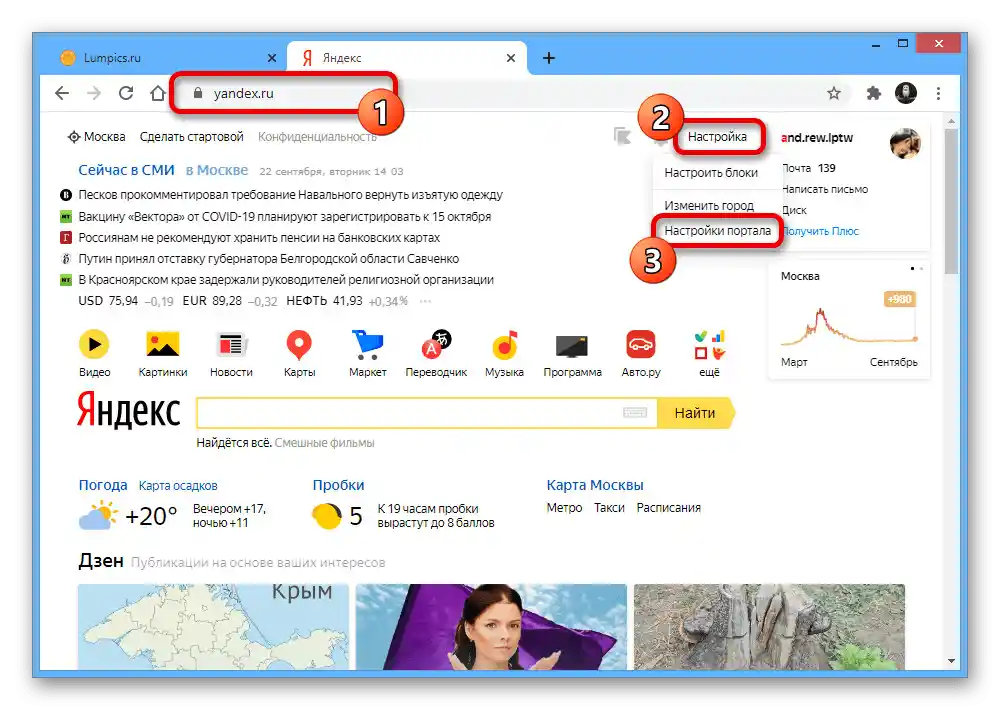
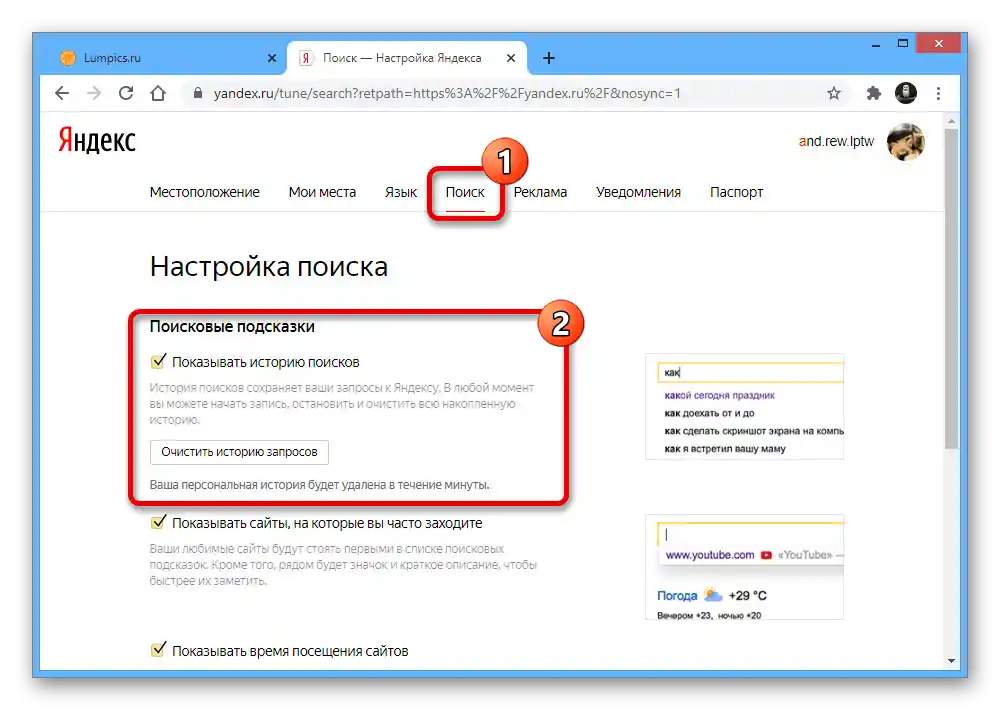
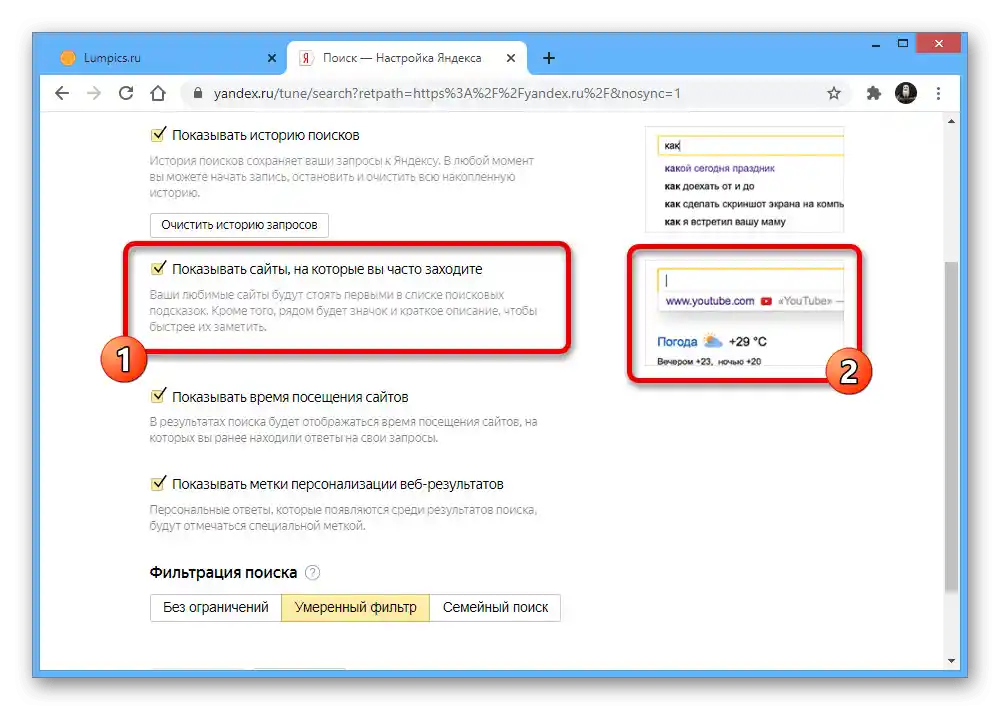
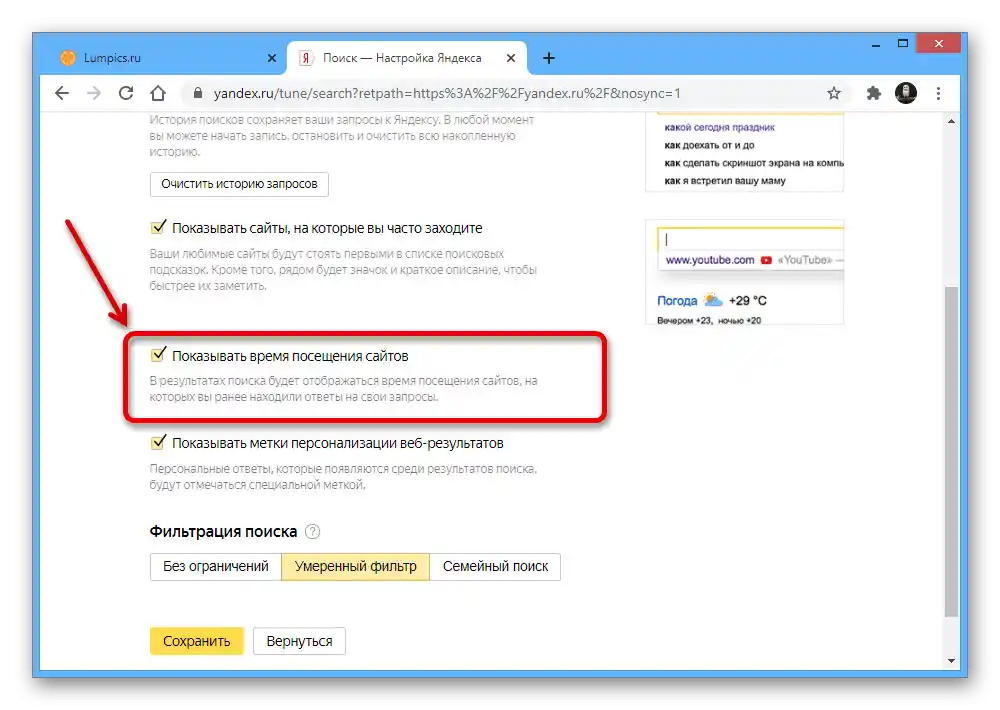
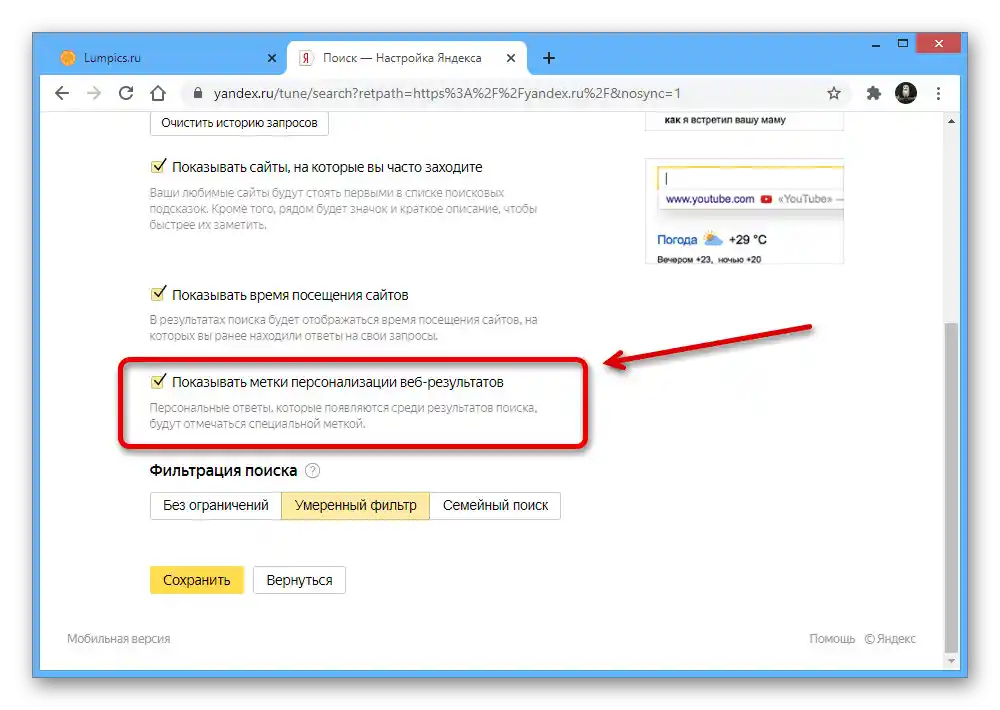
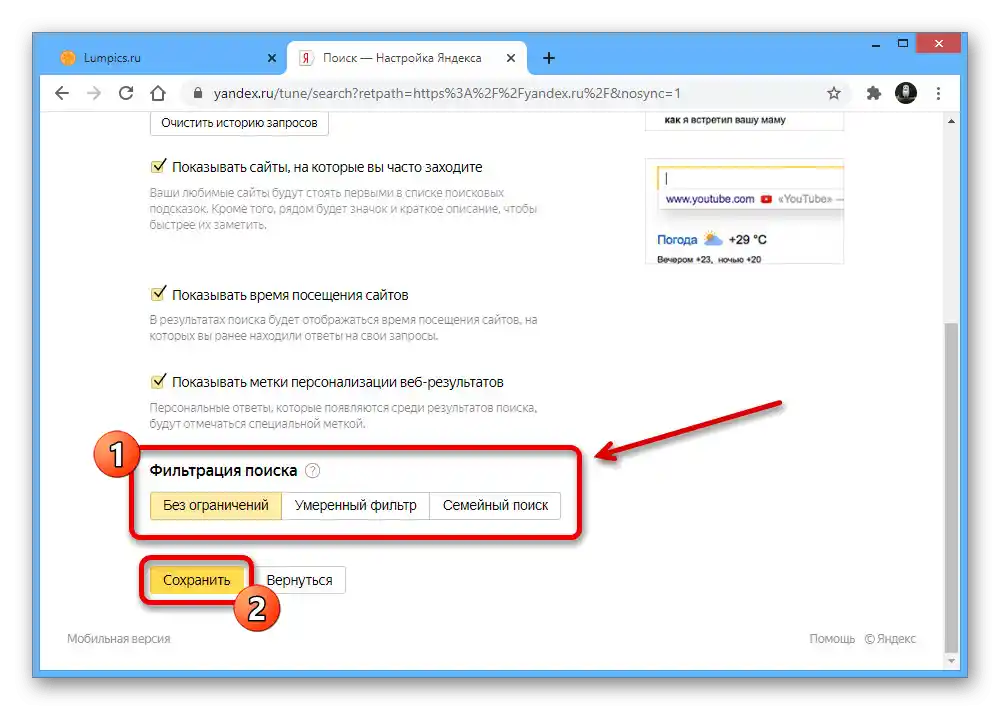
Телефон
- На мобилни устройства, както вече беше споменато, също е достъпно използването на аналогични настройки, които няма да разглеждаме отново и ще се ограничим само до преминаване в необходимия раздел. За целта докоснете снимката на профила в горния десен ъгъл на екрана и натиснете върху реда с никнейма.
- През изскачащия прозорец преминете в "Настройки" и на отворената страница изберете "Търсене".
![Отваряне на настройките в мобилната версия на търсенето в Яндекс]()
След това трябва да се покажат разгледаните по-рано настройки. Обърнете внимание, че направените тук промени, както и в пълната версия на сайта, се прилагат към акаунта, а не към програмата или устройството.
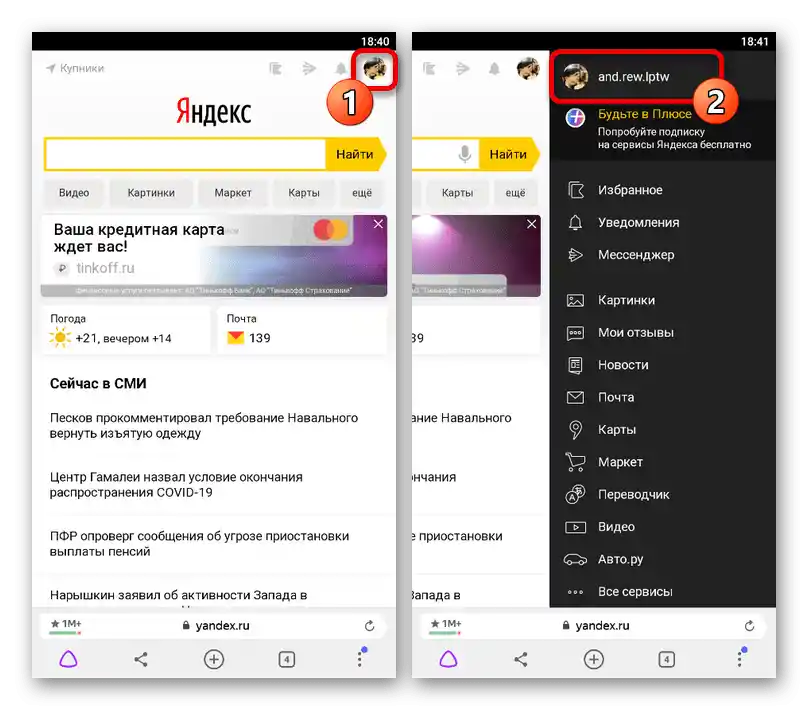
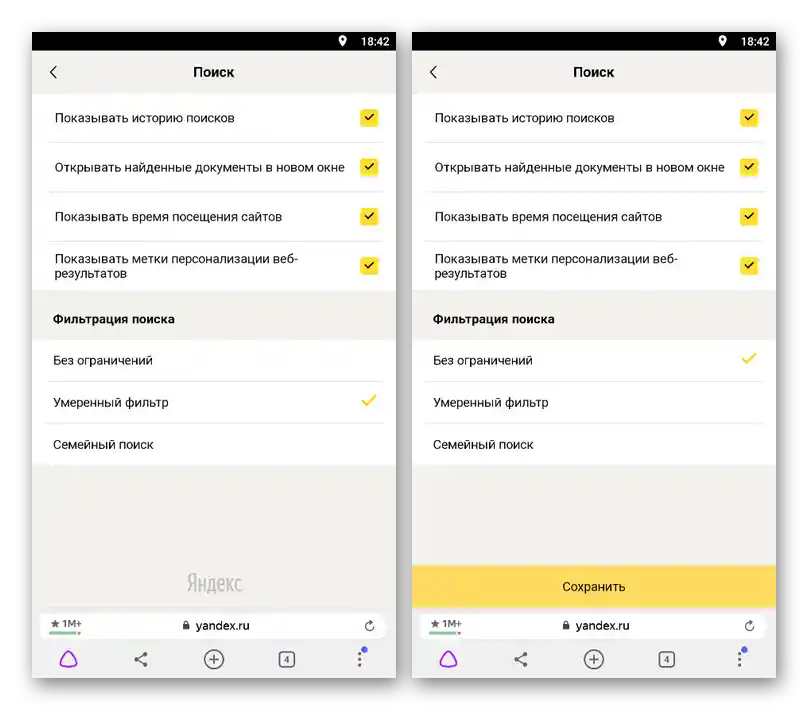
Независимо от платформата, направените промени могат да бъдат приложени с помощта на бутона "Запази", разположен в самия край на разглежданата страница, след което се извършва автоматичен обратен пренос към предишния раздел на търсачката.
Вариант 2: Yandex.Browser
Уеб браузърът на компанията Яндекс предлага голямо количество настройки, включително за работа с търсенето. Те присъстват както в програмата на компютъра, така и в официалното мобилно приложение.
Компютър
- При използване на Yandex.Browser на компютъра разширете главното меню с помощта на бутона с три хоризонтални линии на горната лента и изберете "Настройки". На таба "Общи настройки" превъртете страницата надолу до блока "Търсене".
- Отметката до пункта "Показвай подсказки при въвеждане на адреси и заявки" позволява на браузъра да показва най-актуалните подсказки при въвеждане на определени символи в полето за търсене.Тази опция се различава от аналогичната настройка на търсачката Яндекс, тъй като работи независимо от търсенето по подразбиране.
- Ако на някой ресурс е предвидено вътрешно търсене, включването на параметъра "Показване в умната лента на търсенията при търсене на сайта" ще позволи използването на адресната лента като поле за търсене. В противен случай ще се показва обичайният URL адрес.
- Следващият параметър отговаря само за проверка на правописа, за да можете бързо да преминете към необходимия уеб ресурс, дори ако сте допуснали грешки с няколко символа. Тук е важно да се има предвид, че това работи само ако неправилният адрес на сайта не се различава значително от необходимия.
- Последната отметка "Предварително запитване на данни за страниците, за да се зареждат по-бързо" отговаря за предварителното зареждане на уеб сайтове по линковете на разглеждания ресурс. Този параметър ускорява работата на браузъра, но също така може да има негативно влияние върху изискванията за памет.
Прочетете също: Отстраняване на проблеми с недостиг на памет в Яндекс.Браузер
- Както и другите уеб браузъри, Яндекс.Браузер позволява смяна на зададената по подразбиране търсачка. За целта в настройките за търсене трябва да се използва линкът "Настройки на търсачката" и с помощта на падащото меню да се избере един от наличните варианти.
Повече информация: Управление на търсачките в Яндекс.Браузер
![Настройки на търсачките в Яндекс.Браузера на ПК]()
Тук е наличен както избор на съществуващи варианти, така и добавяне на нови. Подробно този раздел беше разгледан в отделна инструкция на примера на ПК и мобилната версия на браузъра.
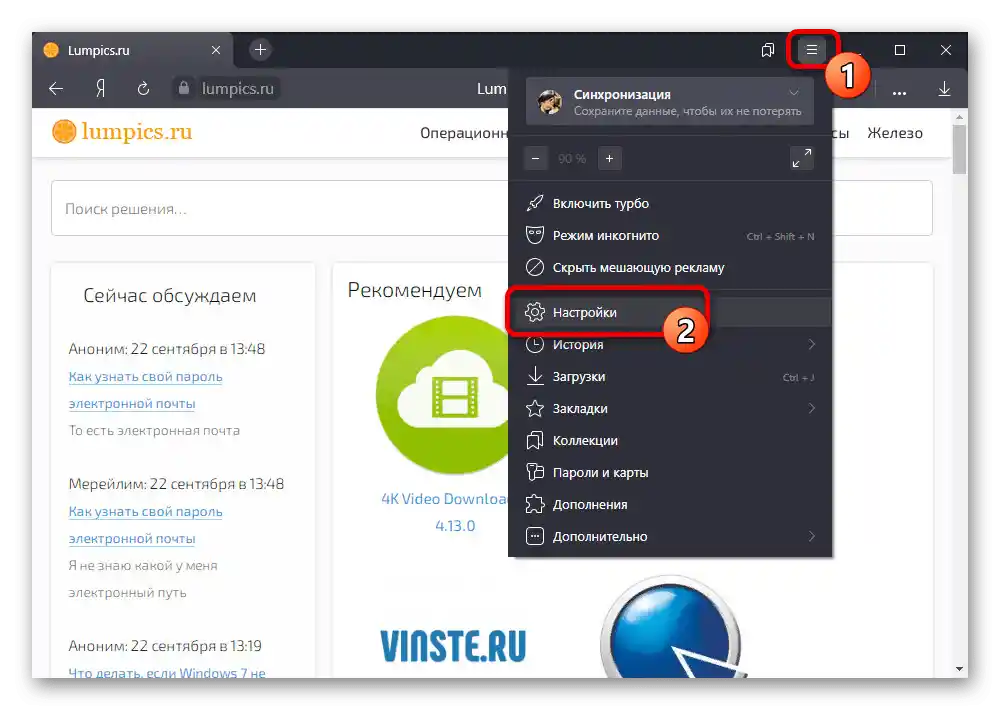
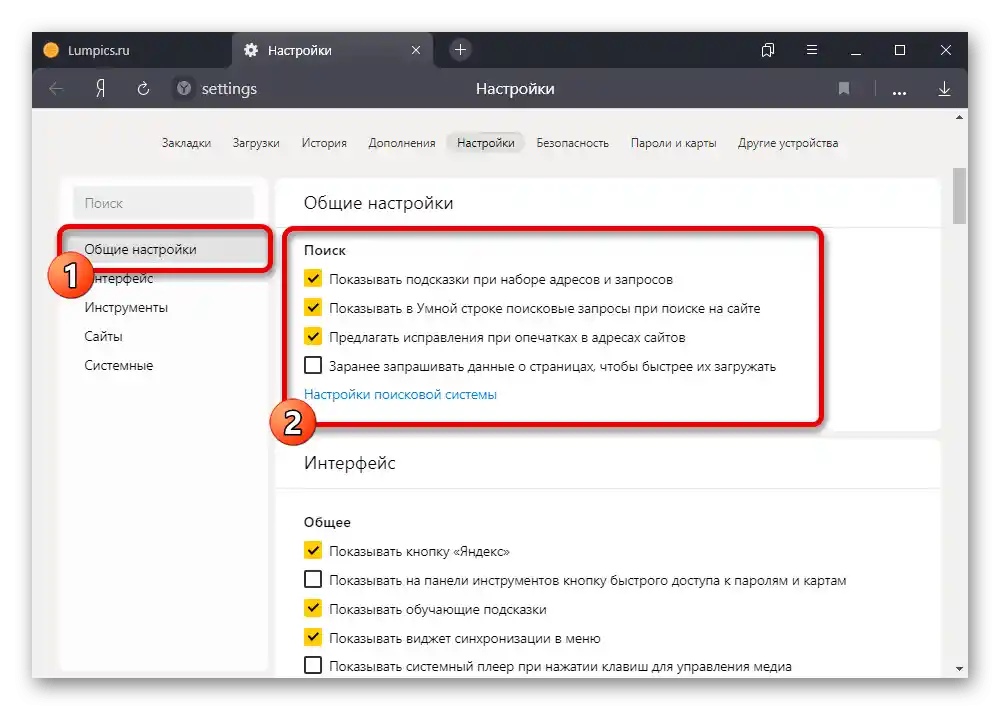
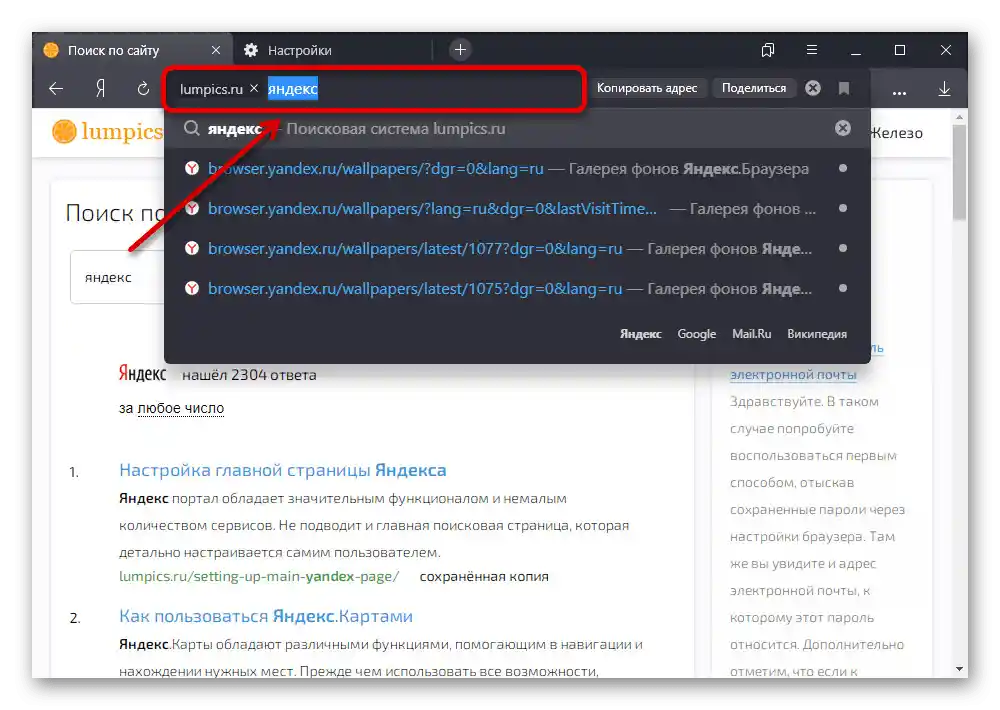
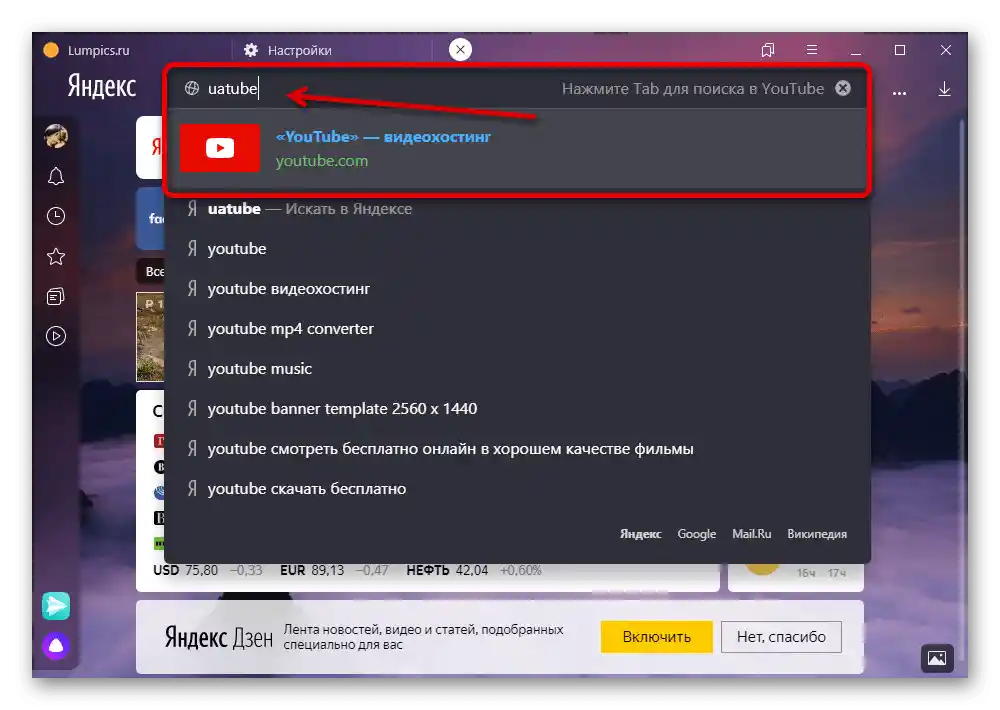
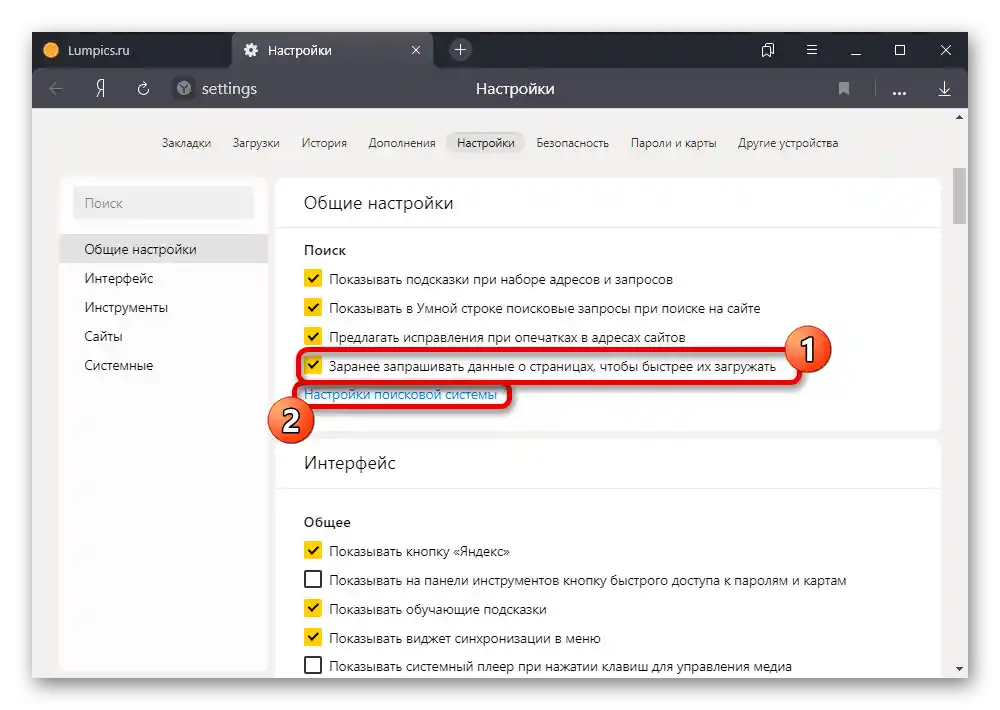
Телефон
- За да преминете към параметрите в мобилната версия на браузъра, отворете приложението, разширете менюто на стартовия екран и изберете "Настройки".
- Свързаните с търсенето опции се намират в блока "Търсене" и са ограничени до само няколко параметъра.Първи на сцената е "Регион", чиято промяна ще позволи показването на актуални резултати от търсенето в съответствие с избраната страна.
- В раздела "Гласови възможности" можете да управлявате работата на гласовия асистент "Алиса", интегриран в това приложение. При необходимост можете да добавите активиране с глас, да включите четене на страници или, обратно, да блокирате гласовото управление.
![Управление с гласовите възможности в Яндекс.Браузера на телефона]()
Останалите точки няма да разглеждаме, тъй като те или вече са описани по-рано, или изобщо не влияят на работата на търсенето и имат по-скоро визуален характер.